IE导入收藏夹的图文教程:
1、点击IE浏览器右上角的星星图案打开收藏夹窗口,点击“添加到收藏夹”按钮右侧的小箭头
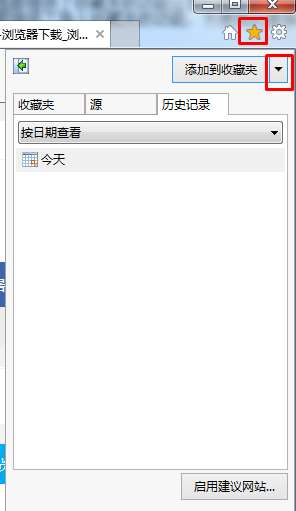
2、在弹出的选项卡中点击“导入和导出”
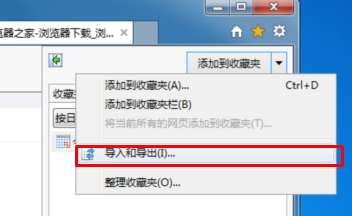
3、在导出的导入导出引导框中选择“从文件中导入”,点击下一步

4、在希望导入的内容中选择“收藏夹”后继续点击下一步

5、接下去会提示我们希望从何处导入收藏夹,点击“浏览”按钮在电脑中找到自己备份的缓存文件后点击下一步
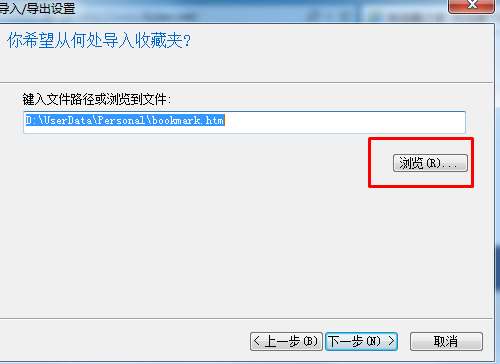
6、选择自己希望存放收藏夹的目录并点击“导入”按钮
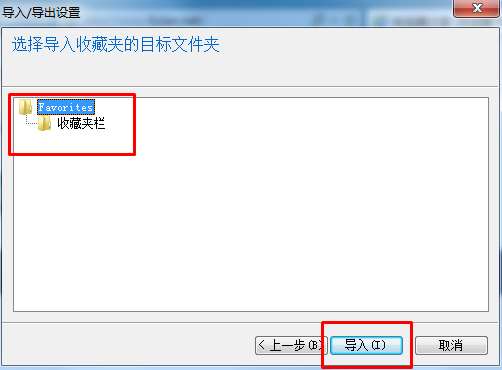
7、这时我们已经成功导入了收藏夹的内容,点击“完成”后打开IE浏览器就可以查看我们导入的收藏夹内容了
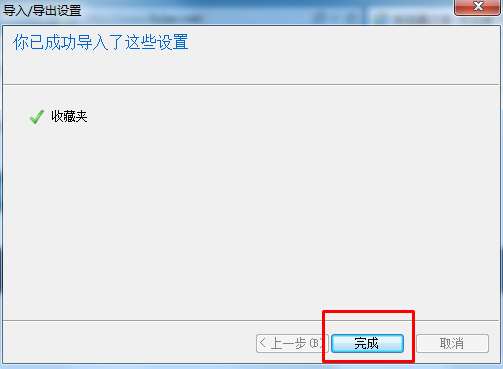
以上假设IE导入收藏夹的图文教程,更多IE浏览器的教程请持续关注浏览器之家